Dosyaları sisteminizden silebilirsiniz ve buneredeyse hiç bir sır değil. Tek bir sistemde birden fazla kullanıcınız varsa, bir kullanıcının kendi kitaplığındaki dosyaları diğer kullanıcılardan korunur, ancak Windows dışındaki sürücülerde bulunan herhangi bir kişi herkes tarafından silinebilir. Sisteminizden silinmiş dosyalara bir göz atmanız gerekirse, adlı bir uygulamayı kullanabilirsiniz. Silme Uzatma Monitörü silinen dosyaları izlemek için.
Silinen dosyaları izleyin
Silme Uzantısı İzleyicisi'ni indirip yükleyin. Varsayılan olarak, EXE, DLL, PDF, TXT, LOG, OOC, SYS, BAT, PIF, COM, CPL ve TMP dosyalarının silinmesini izler. Silmek için izlemeniz gereken başka bir dosya uzantısı ekleyebilirsiniz.
Bir dosya uzantısı eklemeniz gerekirse uygulamayı çalıştırınve İzleme> Dosya Uzantıları'na gidin. Bu, zaten izlenmekte olan dosya uzantılarını listeleyen yeni bir pencere açar. Yeni bir uzantı eklemek için Ekle düğmesini tıklayın, uzantıyı girin ve Tamam'ı tıklayın.
İzlemeniz gerekmeyen dosya uzantılarını kaldırmak iyi bir fikirdir; aksi halde, günlüğe kaydetme karmaşıklaşır. TMP'yi kaldırmalısınız, çünkü bu dosyaların çoğu sürekli olarak silinir.

Bundan sonra, uygulamayı kapatın ve simge durumuna küçültüleceksistem tepsisi. Dosyalar silindikçe, uygulama hepsinden bir günlük oluşturur. Günlük, dosyanın adını ve bulunduğu yeri, ait olduğu işlemi, boyutunu, uzantısını ve hangi saat ve tarihte silindiğini içerecektir.
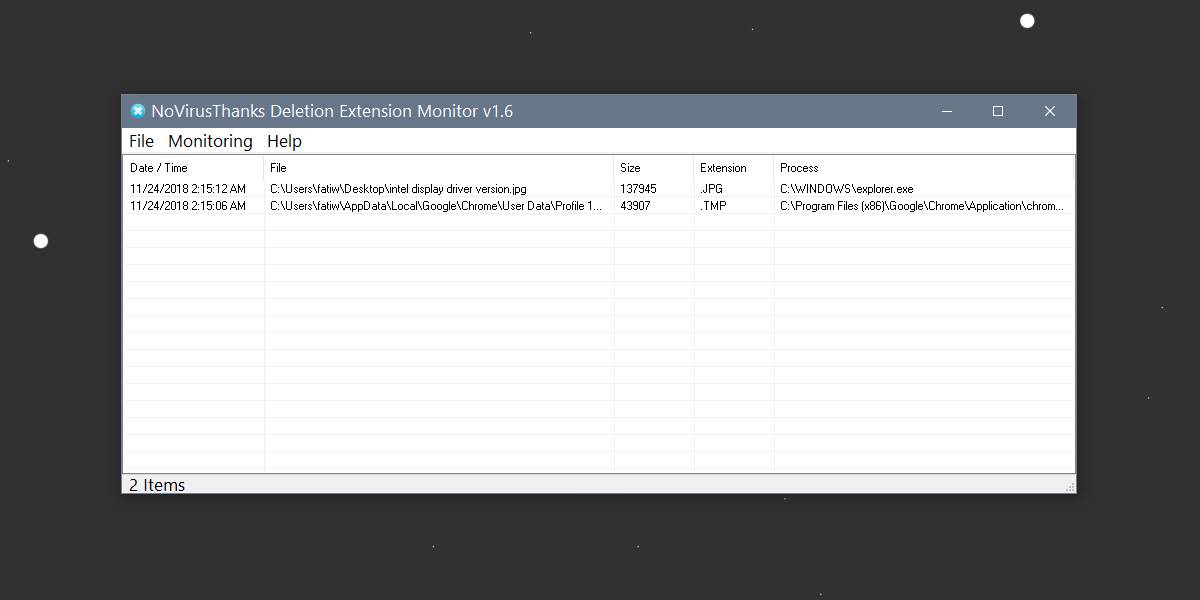
Bu uygulama silinmiş dosyaları günlüğe kaydedemezsisteme giriş yapan diğer kullanıcılar tarafından Yalnızca geçerli kullanıcı tarafından silinmiş dosyaları günlüğe kaydedebilir. Bu uygulama aynı zamanda dosyaları kurtarmanın herhangi bir yolunu sunmuyor. Basit bir günlüğe kaydetme aracı ve daha fazlası değil.
Günlük zamana, uzantıya, boyuta göre sıralanabilirve süreç. Ayrıca günlüğü de silebilirsiniz. Günlük, Program Verileri altındaki uygulamanın klasörüne kaydedilir, ancak günlük dosyasını kaydetmek için Ayarlar'dan farklı bir konum seçebilirsiniz.
Bir günlüğü kaydetmek için uygulamaya ihtiyacınız yoksa, onu ayarlardan da devre dışı bırakabilirsiniz. Günlük dosyası o kadar büyük olmayacak, bu yüzden disk alanı hakkında endişeleniyorsanız endişelenecek bir şey yok.
Belirli bir dosyanın silindiği zaman için bir uyarı ayarlamak için bir seçenek olsaydı app büyük olurdu ama oldukça temiz.













Yorumlar